簡単な説明 :このAppImageチュートリアルでは、AppImageを使用してソフトウェアをインストールする方法と、インストールしたアプリケーションを削除する方法を示します。
Ubuntuまたはその他のLinuxディストリビューションにソフトウェアをインストールする方法はいくつかあります。 .debまたは.rpmファイルをダウンロードし、それらをダブルクリックしてソフトウェアをインストールすることは、そのための最も便利な方法の1つです。
最近、一部のアプリケーションが拡張子.appimageでダウンロードされていることに気付いたかもしれません。そして、あなたはこれらの.appimageファイルが何であるか疑問に思うかもしれません。
このチュートリアルでは、AppImageとは何か、およびAppImageを使用してLinuxにアプリケーションをインストールする方法を示します。それに加えて、AppImageを使用する際に留意すべきいくつかのことも説明します。
A。 AppImageとは何ですか?
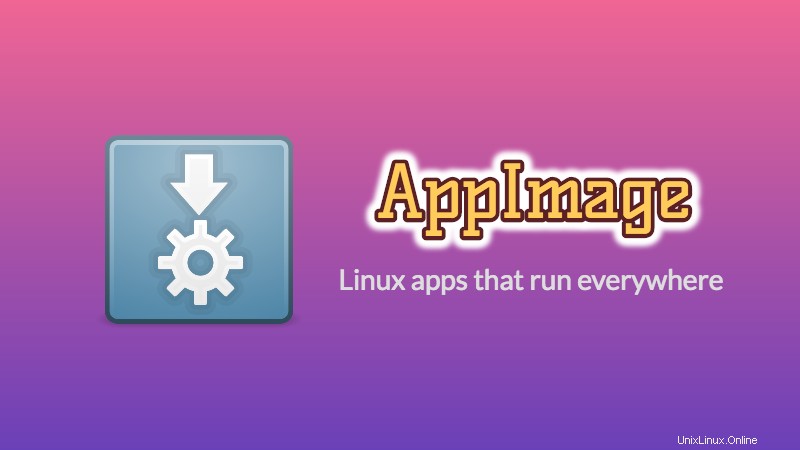
何年もの間、Debian / UbuntuベースのLinuxディストリビューション用のDEBパッケージと、Fedora/SUSEベースのLinuxディストリビューション用のRPMがあります。
これらのパッケージは、それぞれのディストリビューションユーザーにソフトウェアをインストールする便利な方法を提供しますが、アプリケーション開発者にとっては最も便利ではありません。開発者は、複数のディストリビューション用に複数のパッケージを作成する必要があります。ここでAppImageが登場します。
AppImageは、ユニバーサルソフトウェアパッケージ形式です。ソフトウェアをAppImageにパッケージ化することにより、開発者は「すべてを支配する」ための1つのファイルのみを提供します。エンドユーザー、つまりあなたは、ほとんどの(すべてではないにしても)最新のLinuxディストリビューションで使用できます
AppImageは従来の方法でソフトウェアをインストールしません
一般的なLinuxソフトウェアはさまざまな場所にファイルを作成するため、システムにこれらの変更を加えるにはroot権限が必要です。
AppImageはそれを行いません。実際、AppImageは実際にはソフトウェアをインストールしません。これは、目的のソフトウェアを実行するために必要なすべての依存関係とライブラリを含む圧縮イメージです。
AppImageファイルを実行し、ソフトウェアを実行します。抽出もインストールもありません。 AppImageファイルを削除すると、ソフトウェアが削除されます(これについては後で説明します)。これをWindowsの.exeファイルと比較すると、実際にインストール手順を実行しなくてもソフトウェアを実行できます。
AppImageの機能や利点をいくつか挙げてみましょう。
AppImageの機能
- ディストリビューションにとらわれない:さまざまな異なるLinuxディストリビューションで実行できます
- ソフトウェアをインストールしてコンパイルする必要はありません:クリックして再生するだけです
- ルート権限は不要:システムファイルは変更されません
- 移植性:ライブディスクを含むどこでも実行できます
- アプリは読み取り専用モードです
- AppImageファイルを削除するだけでソフトウェアが削除されます
- AppImageにパッケージ化されたアプリケーションは、デフォルトではサンドボックス化されていません。
B。 LinuxでAppImageを使用する方法
AppImageの使用は非常に簡単です。これは、次の3つの簡単な手順で実行されます。
- AppImageファイルをダウンロード
- 実行可能にする
- 実行する
心配しないでください。AppImageの実行方法について詳しく説明します。このAppImageチュートリアルではUbuntu16.04を使用していますが、他のLinuxディストリビューションでも同じ手順を使用できます。結局のところ、AppImageの全体的なポイントはディストリビューションから独立していることです。
ステップ1:.appimageパッケージをダウンロードする
AppImage形式で利用できるソフトウェアはたくさんあります。 GIMP、Krita、Scribus、OpenShotはほんの一例です。 AppImage形式で利用できるアプリケーションの広範なリストはここにあります。
このチュートリアルでは、OpenShotビデオエディタを使用します。ウェブサイトからダウンロードできます。
ステップ2:実行可能にする
デフォルトでは、ダウンロードされたAppImageファイルには実行権限がありません。ファイルを実行可能にするには、ファイルの権限を変更する必要があります。そのためにroot権限は必要ありません。
グラフィカルな方法が必要な場合は、ダウンロードした.appimageファイルを右クリックして、[プロパティ]を選択します。
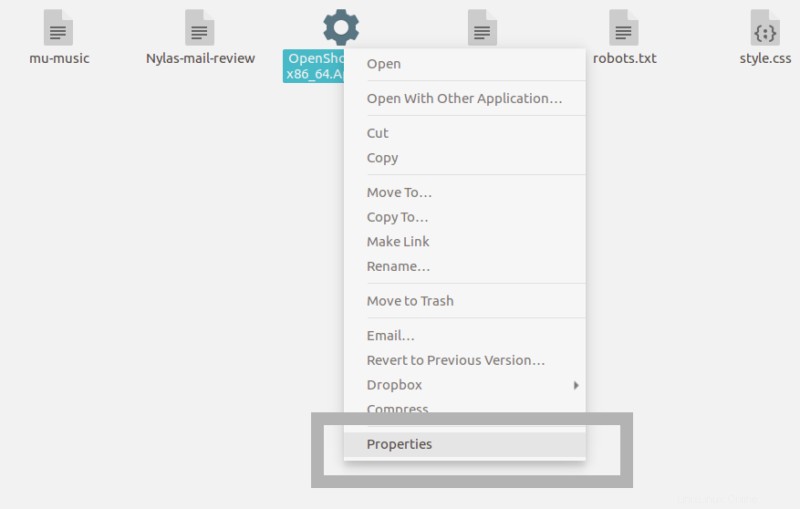
次の画面で、[権限]タブに移動し、[ファイルをプログラムとして実行することを許可する]チェックボックスをオンにします。
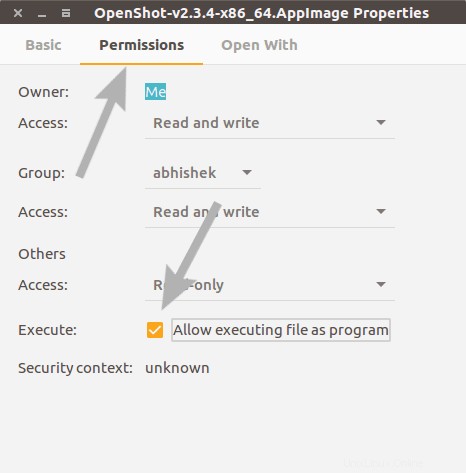
それでおしまい。ファイルを実行可能にしました。
または、コマンドラインを使用する場合は、chmod u + x
ステップ3:AppImageファイルを実行する
AppImageファイルを実行可能にしたら、それをダブルクリックして実行します。システムにインストールした場合と同じようにソフトウェアが実行されていることがわかります。かっこいいですね。
C。 AppImageソフトウェアをアンインストールする方法
ソフトウェアはインストールされないため、「アンインストール」する必要はありません。関連するAppImageファイルを削除するだけで、ソフトウェアがシステムから削除されます。
D。 LinuxでAppImageを使用する際の注意事項
AppImageについて知っておくべき追加事項がいくつかあります。
1。パッケージが不十分なAppImageは、実行権限があっても実行されません
AppImageの概念は、パッケージ自体の内部にすべての依存関係を持つことです。しかし、開発者がすべての依存関係をパッケージ化したと思ったが、実際には起こらなかった場合はどうなるでしょうか?
このような場合、AppImageに実行権限を与えても何も起こらないことがわかります。 AppImageをクリックしても、何も起こりません。
ターミナルを開き、シェルスクリプトを実行するのと同じようにAppImageを実行することで、このようなエラーがあるかどうかを確認できます。次に例を示します:
[email protected]:~/Downloads$ ./compress-pdf-v0.1-x86_64\ \(1\).AppImage
/tmp/.mount_compreWhr2rq/check: line 3: xterm: command not found
Traceback (most recent call last):
File "compress-pdf_Qt.py", line 5, in <module>
from PyQt5 import QtCore, QtGui, QtWidgets
ModuleNotFoundError: No module named 'PyQt5'ご覧のとおり、実行しようとしたAppImageにはパッケージングの問題がありました。このような問題が発生した場合は、開発者に連絡して問題について通知する必要があります。
2。デスクトップ統合
AppImageファイルを実行すると、いくつかのソフトウェア 「デスクトップファイルをインストールする」ように求められる場合があります。 [はい]を選択すると、AppImageは通常のインストール済みアプリケーションのようにLinuxシステムに統合されます。

つまり、ソフトウェアはUnityまたはGNOMEを介して検索可能になります。メニューで見つけて、プランクまたはランチャーにロックできます。
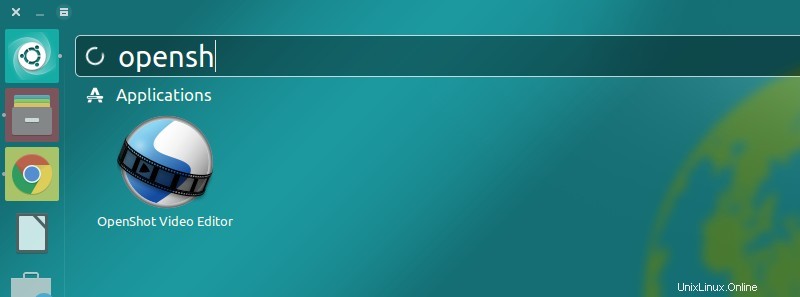
3。デスクトップ統合では、削除後に手動でクリーンアップする必要がある場合があります
デスクトップ統合を選択した場合、システムにいくつかのファイルが作成されます。ただし、ファイルサイズは数Kbになります。 AppImageファイルを削除すると、これらのデスクトップファイルはシステムに残ります。そのままにすることも、手動で削除することもできます。
4。 AppImageファイルを配置する場所を選択してください
ダウンロードしたAppImageファイルはダウンロードフォルダーに到着します。しかし、時間の経過とともに散らかってしまうため、これを維持するのに最適な場所ではない可能性があります。管理を容易にするために、それらを別のディレクトリに保存することをお勧めします。
また、デスクトップ統合を選択してからAppImageファイルを別の場所に移動した場合は、最初にデスクトップファイルを削除する必要があることにも注意してください。そうしないと、デスクトップ統合が機能しない可能性があります。
5。更新は必ずしもオプションではありません
たぶん、いくつかのソフトウェアは自動的にアップデートをチェックし、新しいバージョンの可用性について通知します。しかし、それはほとんどの場合起こりません。
ソフトウェアをチェックして更新するためのコマンドラインオプションがありますが、それも開発者がこのオプションを提供したかどうかによって異なります。
つまり、自動更新が常に可能であるとは限りません。開発者がその機能を追加したかどうかによって異なります。ほとんどの場合、新しいバージョンのソフトウェアが利用できる場合は、自分でソフトウェアを見つける必要があります。
結論
他にも、UbuntuのSnapやFedoraのFlatpakなどの「ユニバーサルLinuxアプリ」があります。この記事はAppImageの使用に関するものだったので、Snap vs FlatpakvsAppImageの議論には立ち入りませんでした。
私にとって、AppImageは、Linuxディストリビューション全体でソフトウェアを使用するための優れた方法です。ここで更新プロセスが改善され、エンドユーザーにとってより便利になることを願っています。
AppImageについてどう思いますか? Linuxで他の形式よりもAppImageを使用したいですか?以下のコメントであなたの意見を共有してください。